系統重裝Windows7旗艦版圖文教程(圖解)
發布時間:2021-10-08 文章來源:xp下載站 瀏覽:
|
系統軟件是指控制和協調計算機及外部設備,支持應用軟件開發和運行的系統,是無需用戶干預的各種程序的集合,主要功能是調度,監控和維護計算機系統;負責管理計算機系統中各種獨立的硬件,使得它們可以協調工作。系統軟件使得計算機使用者和其他軟件將計算機當作一個整體而不需要顧及到底層每個硬件是如何工作的。 小編最近發現系統重裝win7旗艦版有個還可以的方法,大家一定都很想要知道吧?畢竟重裝系統win7可是需求量很大的,所以小編今天就要給大家帶來重裝系統win7的方法啦,下面就一起來看看這篇系統重裝win7旗艦版圖文教程吧。 準備工作: 下載Onekey Ghost和一鍵重裝系統win7鏡像 Onekey Ghost地址(選擇普通下載) 重裝系統Win7旗艦版: 第一步,打開剛才下載的Onekey Ghost 接下來,在Onekey ghost選擇還原分區,在GHO WIM ISO映像路徑中選擇剛才下載的Win7旗艦版系統鏡像,如下圖 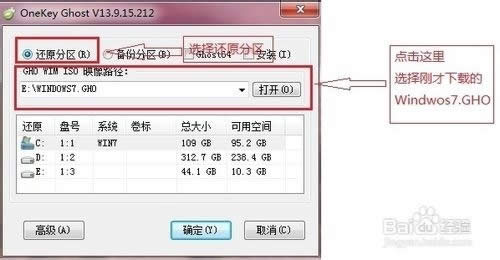 系統重裝win7旗艦版圖文教程圖1 然后在下方選擇還原到C盤(注意:是點擊下面的C盤一下,點擊之后會變成藍色的),如圖 然后點擊確定 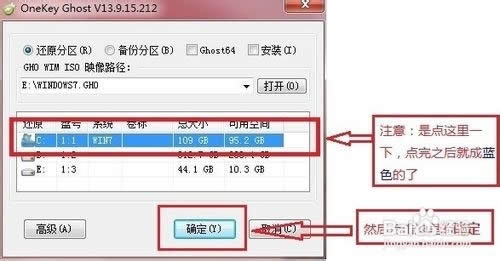 系統重裝win7旗艦版圖文教程圖2 點擊確定后,會出現下圖的提示框,詢問是否重啟,點擊是 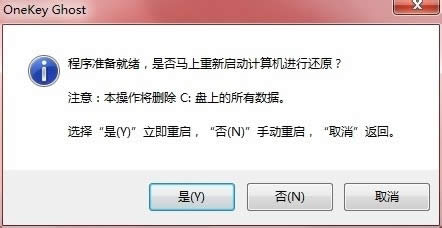 系統重裝win7旗艦版圖文教程圖3 接下來系統就會重啟,重啟后就會出現下圖的界面,什么都不需要做,耐心等待進度條走完即可 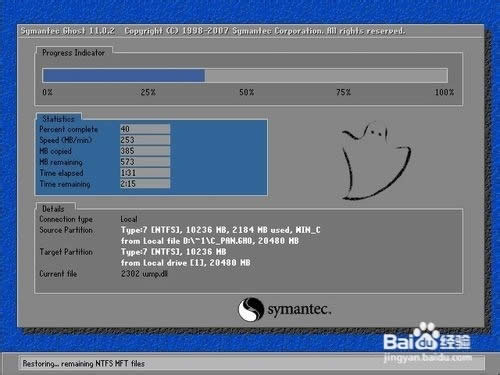 系統重裝win7旗艦版圖文教程圖4 重裝系統Win7旗艦版已經完成,接下來就會進入Windows,系統會自動進行安裝,同樣什么都不需要做,等待進入桌面后,重裝系統完畢。 到此為止,重裝系統Win7旗艦版已經完成,你的系統已經成為Win7旗艦版啦 上述就是系統重裝win7旗艦版圖文教程了,大家學會了重裝系統win7,以后就不用為系統出問題而苦惱啦。但是小編還是建議大家在重裝系統之前先備份一下原本系統里的重要文件或者數據,這樣子就不用重裝系統之后再火急火燎去尋找方法了,或者使用小魚一鍵重裝大師,這個不會損壞文件。 系統軟件一般是在計算機系統購買時隨機攜帶的,也可以根據需要另行安裝。 |
本文章關鍵詞: 系統重裝win7旗艦版圖文詳細教程
相關文章
本類教程排行
系統熱門教程
本熱門系統總排行

